Aktualizacja Ubuntu za pośrednictwem terminalu

- 1297
- 9
- Pani Jerzy Kruk
Niektóre aktualizacje systemu operacyjnego służą do wyeliminowania „otworów” w zakresie bezpieczeństwa, inne pomagają systemowi operacyjnego w obsłudze nowych programów. Ale najcenniejsze są te, które poprawiają sam system - dodaj do niego nowe funkcje i możliwości. Jeśli istnieje aktualizacja z długoterminowym wsparciem (LTS), bardzo przydatne jest zwrócenie na to uwagi. Aktualizacja Ubuntu za pośrednictwem terminalu służy wielu celom jednocześnie. Z zalet, które daje, rozsądny użytkownik nie odmówi.

Podczas aktualizacji za pośrednictwem terminalu należy użyć poleceń specjalnych.
System operacyjny Ubuntu jest aktualizowany głównie co sześć miesięcy. Jest to wystarczający okres dla nowych technologii, know-how i rozwiązań w jego świecie. Dlatego monitorowanie aktualizacji i terminowe „umieść” je jest właściwym sposobem na przebieg technologii.
System Ubuntu od dawna słynie z tego podejścia, które w nim ułożył kanonika. Obiecuje możliwość zdobycia wszystkiego, czego potrzebujesz i od razu, na jednym dysku lub na jednym zdjęciu. Jeśli aktualizacje programu zostaną wydane, system poinformuje Cię o tym i oferuje instalację.
Menadżer aktualizacji
Systemy operacyjne Linux nie były wcześniej znane z potrzeb przybyszów. Teraz wszystko jest trochę inne. Jedną z użytecznych innowacji Ubuntu jest menedżer aktualizacji. Pozwala nie tylko otrzymać ostrzeżenie o wynikach nowych wersji systemu operacyjnego. Oferuje również najlepszą opcję instalowania pakietów z innowacjami oprogramowania. Dlatego niezbędne oprogramowanie będzie z tobą, gdy będzie poszukiwane i istotne.
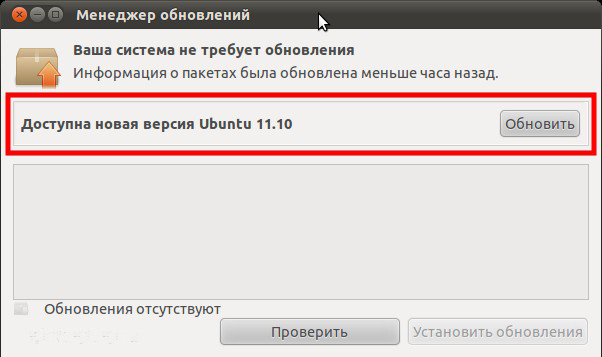
Zastanów się szczegółowo, jak zaktualizować Ubuntu za pośrednictwem terminalu. Jeśli chcesz sam poznać ważne i obsługiwane aktualizacje, przejdź do sekcji „System” - „Administration” - „Manager aktualizacji”. Sam system operacyjny zacznie szukać nowych wersji bieżących programów i pakietów. Jest to najbardziej odpowiednie, gdy czekałeś na nowe funkcje, a proces pobierania zaktualizowanych wersji nie rozpoczął się automatycznie.
Zawsze możesz zainstalować nową wersję systemu za pośrednictwem oficjalnej strony. Ale to jest trochę wolniejsze. I nie gonić nowości, ładowanie wydawnictw bez długoterminowego wsparcia. Błędy w wersjach testowych mogą być dość poważne.
Przechodzimy do aktualizacji
WAŻNY. Aby wszystko poszło dobrze, komputer powinien zostać zainstalowany w wersji systemowej 14.04 i nowsze. Uzyskaj także prawa Sudo. W przeciwnym razie możesz napotkać problemy.Przede wszystkim zapisz wszystkie ważne dane na osobnym medium. Najlepszą opcją byłoby wykonanie kopii zapasowej ważnych folderów, a nawet całego systemu plików.
Otrzymuj odpowiednie informacje o pakietach i zaktualizuj te z nich, które zostały już zainstalowane. Możesz to zrobić w ten sposób:
Sudo apt-get Aktualizacja
Sudo apt-get Aktualizacja
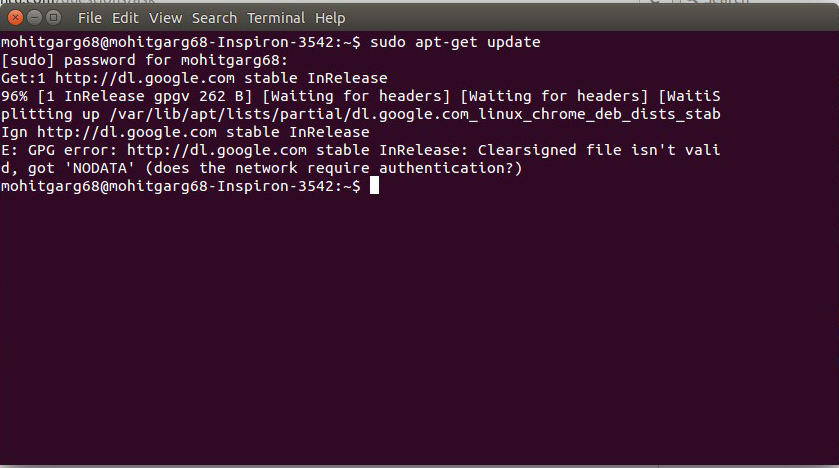
Ubuntu wyświetli listę nowych wersji na ekranie. Sprawdź instrukcje na ekranie i potwierdź działania.
Rozważ zależności, które się zmieniły. Następny zespół pomoże to zrobić:
Sudo apt-get dist-upgrade
Jeśli wszystko poszło dobrze, będziesz mieć najnowszą wersję już zainstalowanej dystrybucji na swoim komputerze. Z nim i musisz rozpocząć pełną aktualizację Linux ubuntu za pośrednictwem terminalu.
Instalacja nowej wersji
Aby zaktualizować Ubuntu, używamy narzędzia „Zakładanie”.
Najpierw potrzebujesz pakietu „aktualizacja-manager-Core”. To jest nowa wersja menedżera aktualizacji:
Sudo apt-get instal instalue-manager-Core
Następnie wprowadź następujący zespół:
Sudo ukończenie zwolnienia
Oferujemy aktualizację wersji do ostatniego urzędnika. Właśnie to służy opcja „-D” na końcu zespołu.
Sudo do-release-upgrade -d
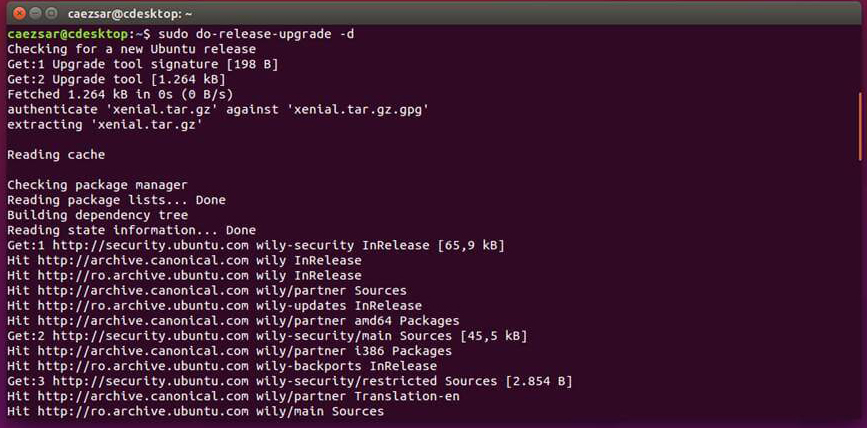
Możesz uzyskać ostrzeżenie o niemożności korzystania z SSH lub o ryzyku utraty połączenia. Przeczytaj uważnie z nim i akceptuj warunki, naciskając „y”. Wszystkie poniższe okna dialogowe można zignorować, zgadzając się z przedstawionymi informacjami.
Aktualizacja Ubunta za pośrednictwem terminalu prawie się skończyła. System będzie miał jeszcze kilka pytań, na przykład na temat ponownego uruchomienia usług lub wymiany plików konfiguracyjnych. Odpowiedz, jak wymagają Twoje potrzeby.
Gdy tylko nowe pakiety zostaną załadowane, Ubuntu zaoferuje usunięcie starych:
Usuń przestarzałe pakiety?
53 pakiety zostanie usunięte.
Kontynuuj szczegóły [yn] [d] y
Odpowiedź tak, jeśli nie zainstalowałeś ważnej konfiguracji i rozszerzeń w systemie operacyjnym.
Załaduj ponownie komputer, gdy tylko instalacja nowej wersji zostanie zakończona. Jeśli wszystko poszło dobrze, zobaczysz wiadomość powitalną z liczbą nowej wersji.
Wnioski
Jak widać, aktualizując Ubuntu za pośrednictwem terminalu, nie ma nic skomplikowanego. Masz wejście na klawiaturze? To już wystarczy, aby uzyskać nową wersję systemu operacyjnego.
Korzystając z nowego systemu, otwiera nowe możliwości. Może również powodować nowe problemy. Dlatego z wszelkimi problemami w systemie operacyjnym lub programom - przeczytaj aktualne materiały naszej witryny!

